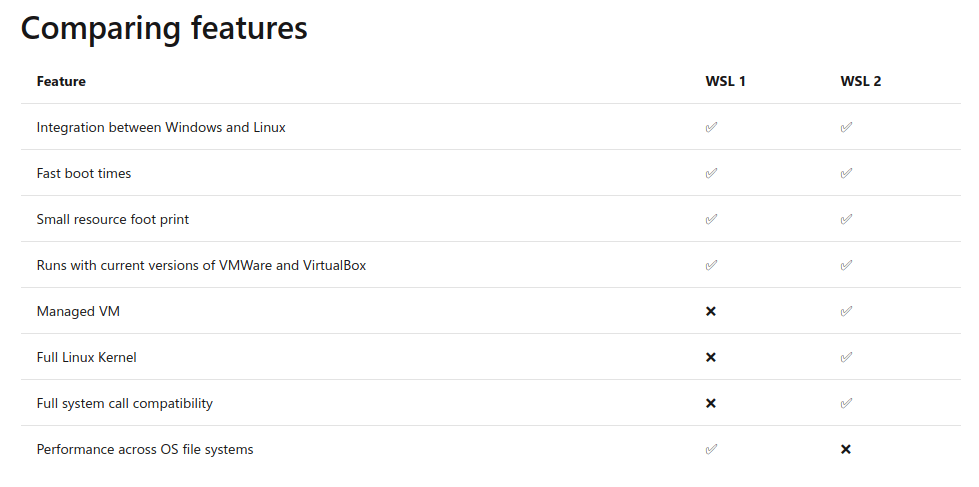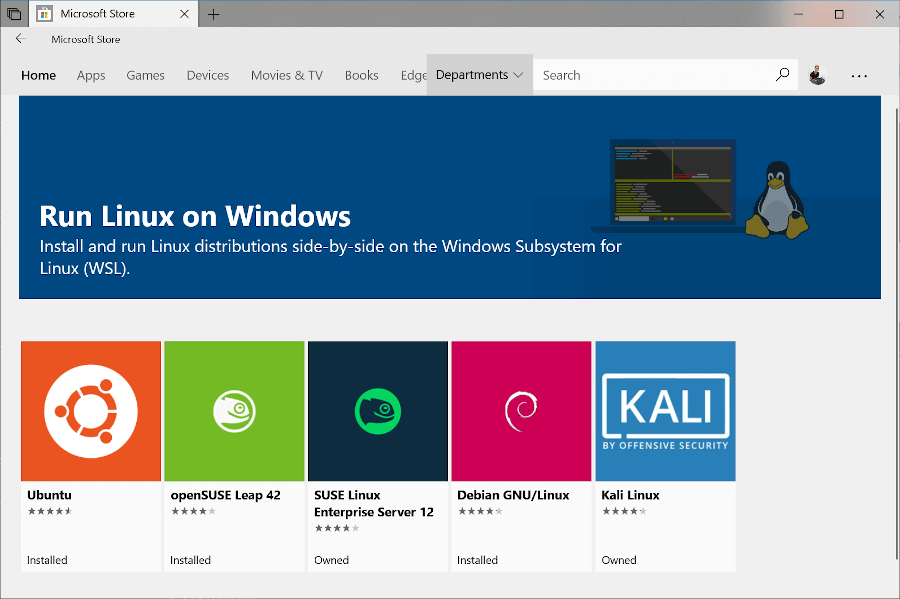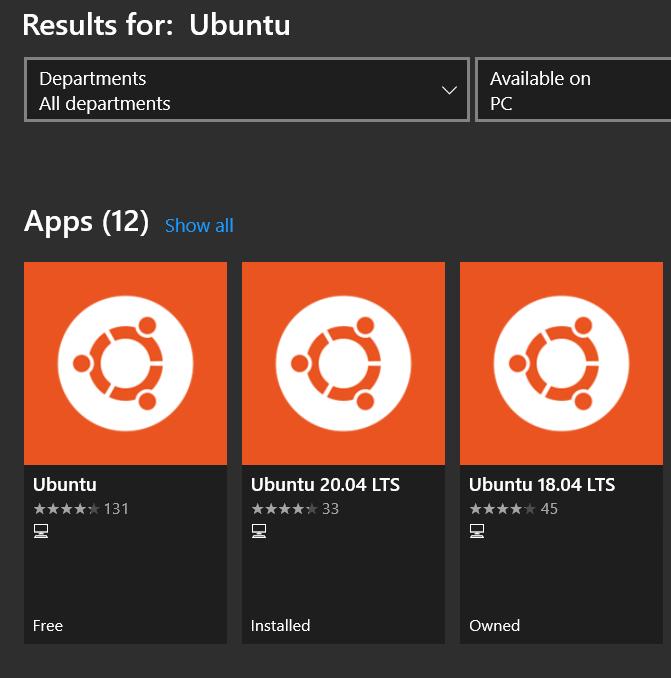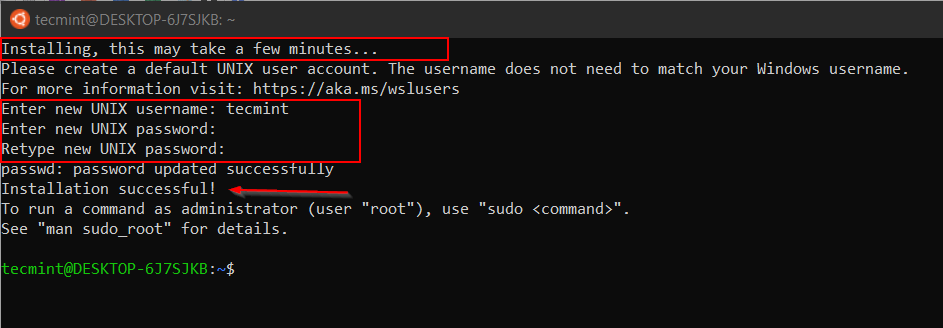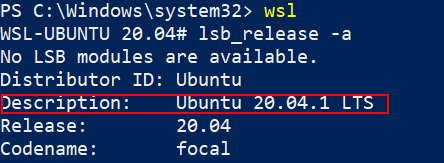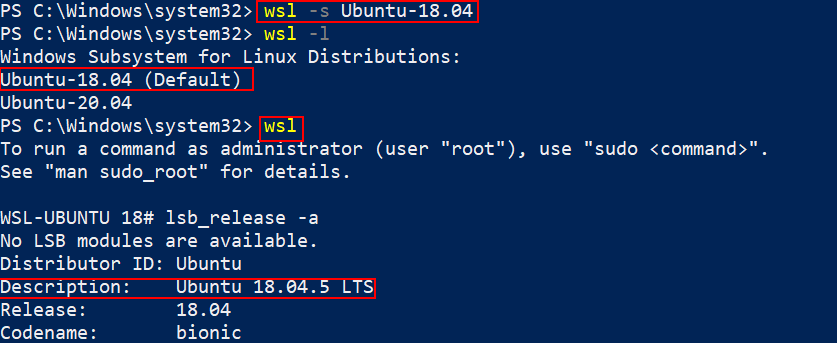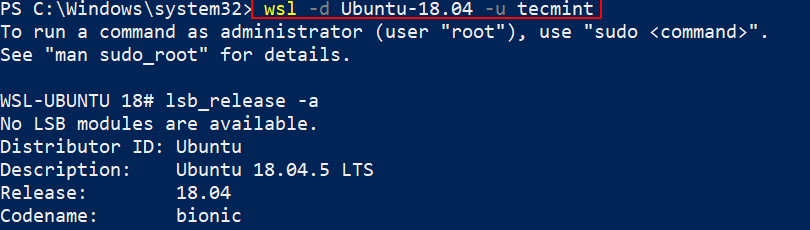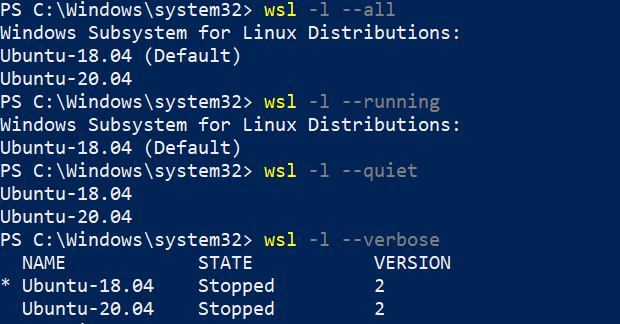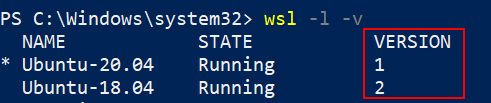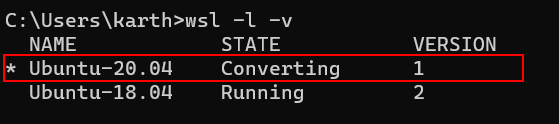如何为 Linux 安装 Windows 子系统
适用于 Linux 的 Windows 子系统 (WSL) 运行 GNU/Linux 环境,其中包括 Windows 操作系统之上的大多数命令行实用程序和应用程序。传统上,我们可以通过多种方式来设置 Linux 操作系统。它可以是双启动,通过 VMWare 或 VirtualBox 运行,也可以将其安装为我们的主操作系统。
现在,针对 Linux 的 Windows 子系统添加了一项新功能,消除了从头开始设置操作系统的开销。使用 WSL 进行设置并安装 Linux 并开始使用非常简单。要了解有关 WSL 架构的更多信息,请参阅“Microsoft Build 2019 – BRK3068”。
在这里,我们将设置最新版本的 WSL 2。 WSL 2 是 2020 年 5 月发布的 Windows 10 版本 2004 的一部分。WSL 1 在 Linux 和 Windows 之间使用转换或兼容层,而 WSL 2 > 采用虚拟机技术,让您直接在Windows 10上运行真正的Linux内核。
WSL 1 和 WSL 2 之间的比较
在安装 WSL 2 之前,您需要 Windows 10 版本 1903、内部版本 18362 或更高版本。
为 Linux 启用 Windows 子系统和虚拟机
在 Windows< 上安装任何 Linux 发行版之前,您必须首先启用“适用于 Linux 的 Windows 子系统”和虚拟机平台可选功能。 系统。 WSL 2 使用虚拟机技术而不是转换层在 Windows 和 Linux 之间进行通信。
以管理员身份打开 PowerShell 并运行以下命令以打开 WSL 和 VM 功能并重新启动系统一次。
为 Linux 启用 Windows 子系统
dism.exe /online /enable-feature /featurename:Microsoft-Windows-Subsystem-Linux /all /norestart
为 Linux 启用虚拟机
dism.exe /online /enable-feature /featurename:VirtualMachinePlatform /all /norestart
在 Windows 上安装您选择的 Linux 发行版
打开 Microsoft Store 并选择您最喜欢的 Linux 发行版。
出于演示目的,我们将安装 Ubuntu,转到 Microsoft 商店,然后在搜索栏中输入 Ubuntu。
打开 Ubuntu 20.04 LTS 并单击“安装”。
在 Windows 中启动 Ubuntu 非常简单。只需进入搜索并输入Ubuntu,它就会显示所有已安装的Ubuntu版本。
您还可以将其固定在 Windows 任务栏中,或者如果您使用的是新的 Windows 终端,则可以在其中进行配置。现在我们将启动Ubuntu 20.04。如果您是第一次启动它,需要一些时间在后端设置一些东西,然后它会提示我们设置用户名和密码。
在此阶段,您可能会收到安装内核组件的错误。要修复此错误,您必须手动下载并安装WSL2 Linux Kernel。
0x1bc WSL 2 requires an update to its kernel component.
有关信息,请访问 https://aka.ms/wsl2kernel
现在,我已经按照上一节中所示的相同方式配置了 18.04 和 20.04。打开 shell 并键入以下命令来检查 Ubuntu 的分发和版本。
lsb_release -a
现在我们已经完成了在 Windows 上安装 Ubuntu 的工作。在更短的时间内,我们就可以拥有一个功能发行版,我们可以根据我们的要求开始安装 docker、ansible、git、python 等工具和软件包。
了解 Linux 发行版的 Windows 子系统命令
我们可以使用几个选项直接从 PowerShell 或 CMD 提示符启动 Linux 发行版。
1. 键入以下命令,该命令将显示我们可以与 wsl 一起使用的选项列表。
wsl -help
2. 通过运行以下命令来检查已安装的发行版版本。
wsl -l
从该命令的输出中,您可以看到安装了两个版本的 Ubuntu,并且 Ubuntu 20.04 设置为默认启动。
3. 默认发行版 (Ubuntu 20.04) 只需键入即可启动。
wsl
4. 通过运行命令更改默认的 Linux 发行版。
wsl -s Ubuntu-18.04
5. 通过运行命令以特定用户连接到特定发行版。
wsl -d Ubuntu-18.04 -u tecmint
6.我们可以通过“wsl -l”命令传递一些标志来检查分发的状态。
wsl -l --all– 列出所有发行版。wsl -l --running– 仅列出当前正在运行的发行版。wsl -l --quiet– 仅显示发行版名称。wsl -l --verbose– 显示有关所有发行版的详细信息。
7. 通过运行以下命令,我们可以检查我的 Linux 发行版正在运行的 WSL 版本。
wsl -l -v
我的 Ubuntu 20.04 正在运行 WSL 1 版本,因为它是很久以前配置的。我可以通过运行命令将其转换为 WSL 2。
wsl --set-version Ubuntu-20.04 2
这需要一些时间才能完成,当 WSL 1 转换为 WSL 2 时,您可以看到“转换完成”。
运行 --set-version 命令时,打开另一个 PowerShell 窗口并运行 wsl -l -v 以检查当前状态。它将显示为“正在转换”。
wsl -l -v
您可以再次运行以下命令来检查当前的 WSL 版本。我的两个发行版现在都将使用 WSL2 运行。
wsl -l -v
我们还可以将 WSL2 设置为默认版本,这样当我们安装新发行版时,它将使用 WSL2 运行。您可以通过运行来设置默认版本。
wsl --set-default-version 2
在本文中,我们了解了如何配置 WSL 2 以在 Windows 上安装 Ubuntu Linux,并了解了一些可以从 PowerShell 或 cmd 提示符使用的命令行选项。
在安装过程中,您可能会遇到我没有遇到过的不同错误,在这种情况下,官方故障排除文档将是一个不错的起点。另外,请查看 Microsoft 文档中的官方常见问题解答部分,以获取有关 WSL 的更多信息。